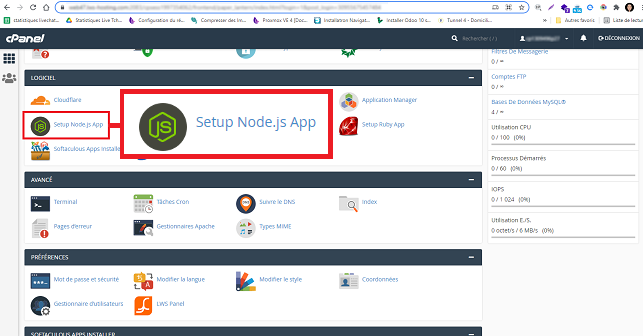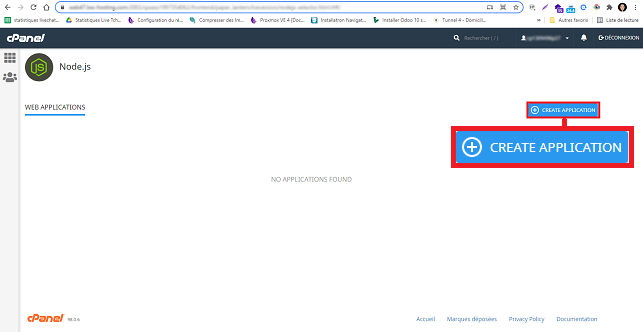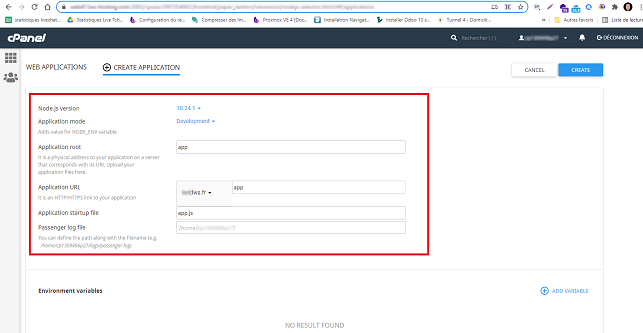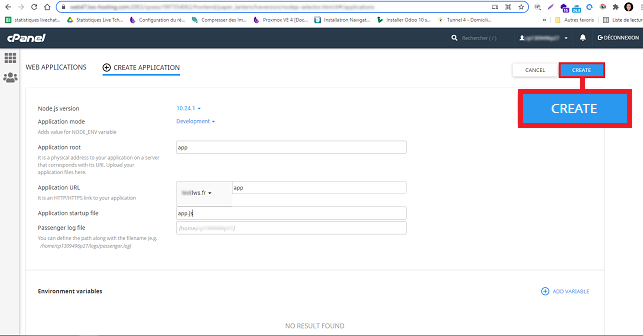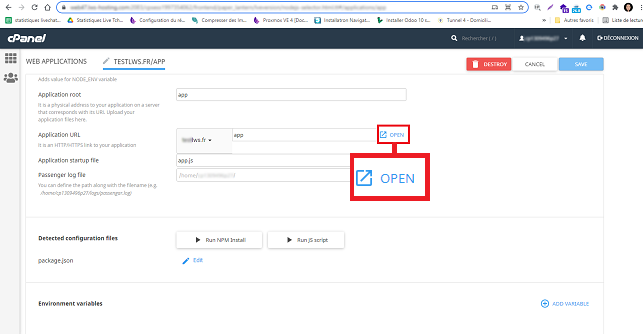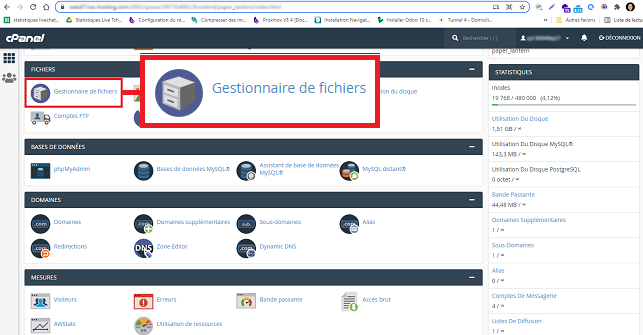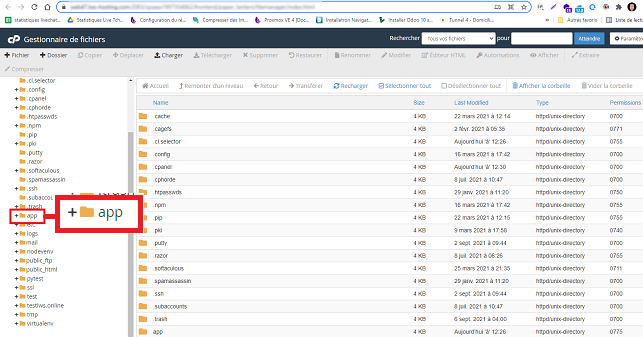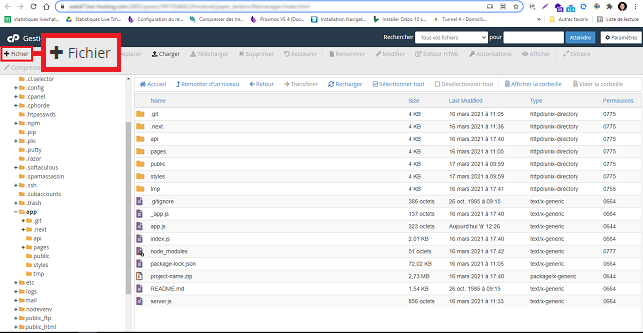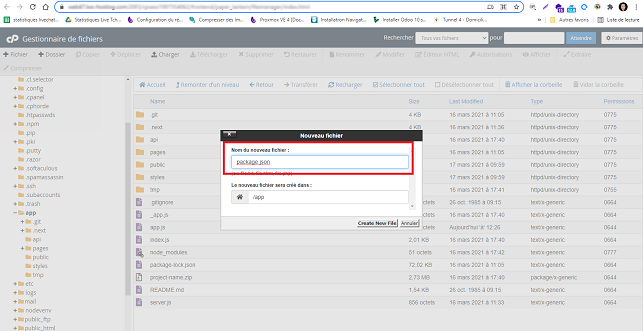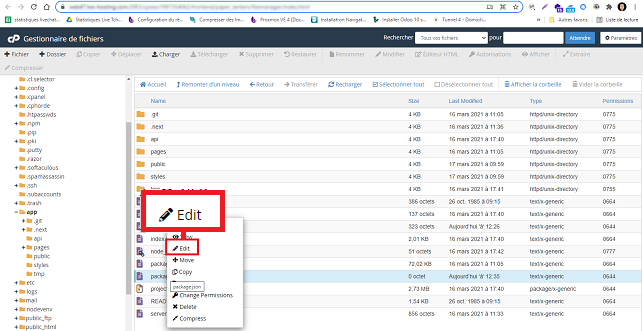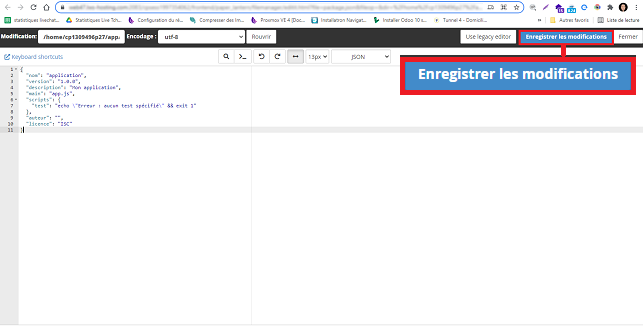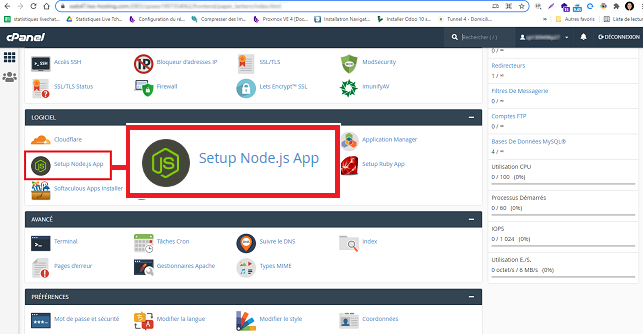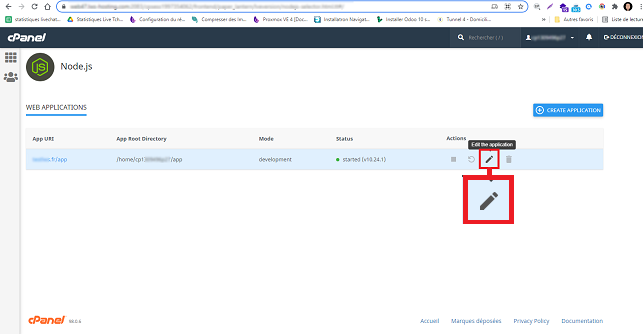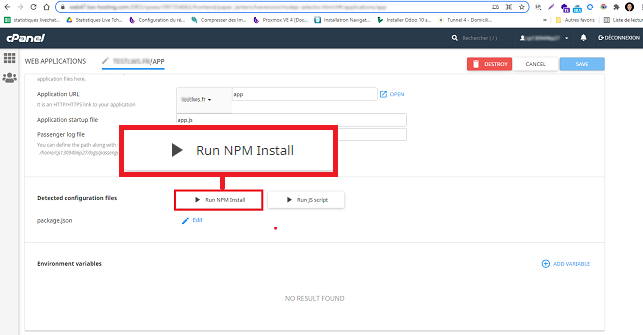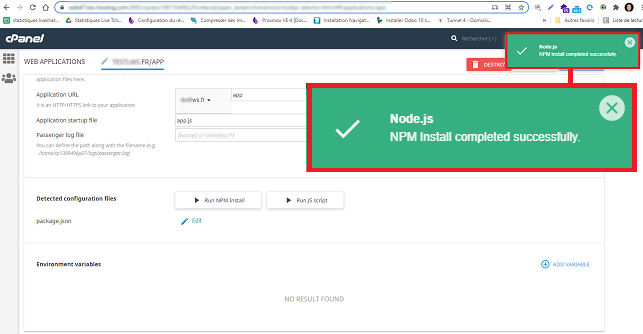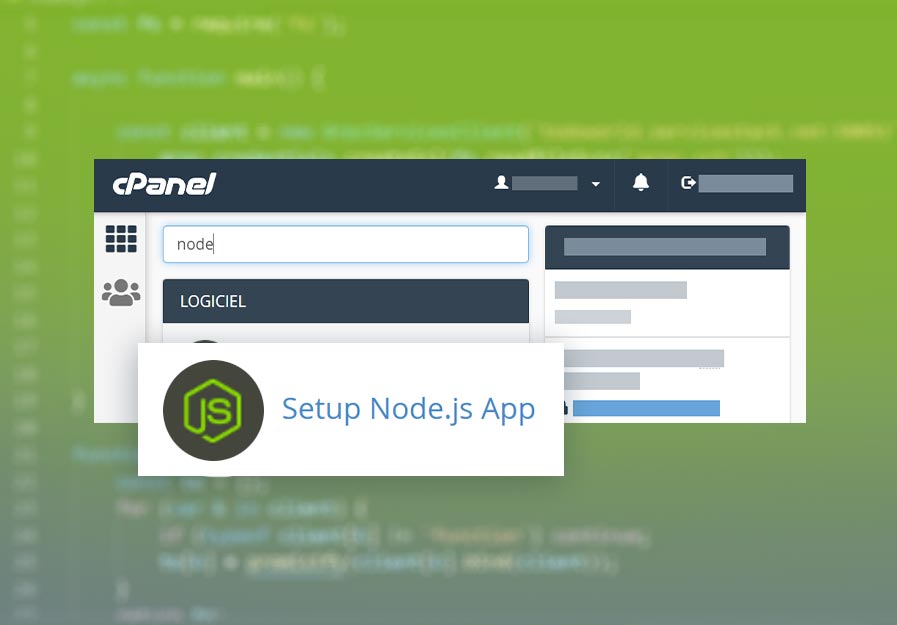
cPanel dispose d’un sélecteur Node.js permettant de configurer facilement des applications Node.js. Grâce à cette procédure, il vous sera possible de configurer rapidement votre application sur votre hébergement web.
1. Comment configurer une application Node.js avec l’interface cPanel?
Voici la procédure permettant de créer une application Node.js par le biais de cPanel.
1. Créer l’application
Connectez-vous à votre interface cPanel et cliquez sur le bouton “Setup Node.js App” se trouvant dans la rubrique “Logiciels“.
Cliquez ensuite sur le bouton “Create Application” afin de débuter la configuration de cette dernière.
Remplissez les champs de configuration comme suit :
- Node.js version : Sélectionnez la version Node.js souhaitée.
- Mode Application : Choisissez si l’application doit être en production ou en développement.
- Application root : Il s’agit de l’emplacement du système de fichiers pour les fichiers d’applications. L’entrée sera toujours ajoutée à /home/utilisateur.
- Application URL : L’adresse internet de l’application.
- Startup file : Le fichier initial qui sera traité lors du lancement de l’application.
Cliquez sur “Create“, une fois le formulaire complété.
L’application démarre automatiquement après la création. Vous avez la possibilité de visualiser la page de test en cliquez sur l’onglet “Open“.
Maintenant que votre application est créée, il vous est possible d’améliorer l’environnement grâce au fichier de paramètres package.json ainsi que le gestionnaire de package npm.
2. Comment créer le fichier package.json?
Rendez-vous pour cela sur le “Gestionnaire de fichiers” accessible dans la rubrique “Fichiers” de votre interface cPanel.
Dans la colonne de gauche, cliquez sur le dossier racine de l’application.
Cliquez sur “+Fichiers” afin de créer un nouveau fichier.
Indiquez le nom du fichier qui sera “package.json” puis cliquez sur “Create new file“.
Cliquez droit sur le fichier puis sur “Edit” afin d’éditer le fichier.
Copiez-collez le texte ci-dessous dans votre fichier package.json :
{
"nom": "application",
"version": "1.0.0",
"description": "Mon application",
"main": "app.js",
"script": {
"test": "echo \"Erreur: aucun test spécifié\" && exit 1"
},
"auteur": "",
"licence": "ISC"
}
Cliquez sur “Enregistrer les modifications” et fermez l’éditeur.
3. Comment installer npm ?
Vous pouvez installer NPM en vous rendant sur “Setup Node.js App” se trouvant dans la rubrique “Logiciels“.
Cliquez sur le stylet permettant la modification se trouvant derrière l’application concernée.
Cliquez enfin sur “Run NPM Install“.
Dès l’installation de NPM réussi, cela devrait être indiqué en haut de page.
2. Configuration une application Node.js à l’aide de lignes de commande
Si vous êtes familier avec SSH, il se peut que vous trouviez la procédure plus rapide en utilisant des lignes de commande. Afin d’installer une application node.js à partir de ligne de commande, il vous faudra suivre la procédure suivante :
- Connectez-vous à votre compte en utilisant un logiciel SSH tel que Putty ou le Terminal disponible sur l’interface cPanel.
- Créez l’application avec la commande suivante :
cloudlinux-selector create --json --interpreter nodejs --version 11 --app-root app --domain exemple.com --app-uri app
- Accédez au répertoire de l’application à l’aide de la commande suivante :
cd ~/application
- Ouvrez l’éditeur à l’aide de la commande “vi” afin d’y copier-coller le texte suivant :
{
"nom": "application",
"version": "1.0.0",
"description": "Mon application",
"main": "app.js",
"script": {
"test": "echo \"Erreur: aucun test spécifié\" && exit 1"
},
"auteur": "",
"licence": "ISC"
}
- Appuyez sur “ESC” puis : et appuyez sur x afin d’enregistrer votre fichier et quitter l’éditeur.
- Afin d’installer NPM, tapez la commande suivante :
cloudlinux-selector install-modules --json --interpreter nodejs --user exemple.com --app-root app
Vous avez la possibilité de contrôler l’état d’exécution avec les commandes suivantes :
- Si vous désirez arrêter l’application, la commande sera la suivante :
cloudlinux-selector stop --json --interpreter nodejs --app-root ~/app
- Pour démarrer l’application :
cloudlinux-selector start --json --interpreter nodejs --app-root ~/app
- Afin de redémarrer l’application, il vous faudra utiliser la commande suivante :
cloudlinux-selector restart --json --interpreter nodejs --app-root ~/app
J’espère que ce Tuto vous a été utile 👍
[DISPLAY_ULTIMATE_SOCIAL_ICONS]